在安装和配置IIS(Internet Information Services)后,有时会遇到无法通过域名或IP地址访问服务器的情况,这种问题可能由多种原因引起,包括配置错误、网络问题、权限设置等,本文将详细探讨这一问题的可能原因及解决方法,帮助您快速定位和解决问题。
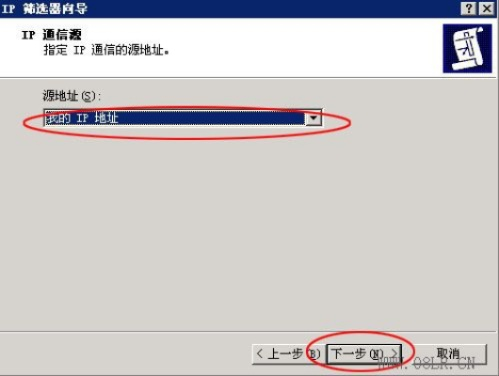
云服之家,国内最专业的云服务器虚拟主机域名商家信息平台
检查IIS服务状态
确保IIS服务正在运行,可以通过以下步骤检查:
- 打开“控制面板”。
- 选择“管理工具”。
- 点击“服务”。
- 在服务列表中找到“World Wide Web Publishing Service”或“IIS Admin Service”,确保其状态为“正在运行”。
如果服务未运行,右键点击服务名,选择“启动”。
检查防火墙设置
防火墙可能阻止外部访问IIS服务器,请按照以下步骤检查并配置防火墙:
- 打开“控制面板”。
- 选择“系统和安全”。
- 点击“Windows Defender 防火墙”。
- 在左侧菜单中选择“允许应用通过防火墙”。
- 确保“World Wide Web Publishing Service”已勾选。
- 如果未勾选,勾选后点击“确定”。
还需检查是否有其他安全软件(如第三方防火墙)可能阻止IIS访问。
检查端口配置
默认情况下,IIS使用端口80(HTTP)和端口443(HTTPS),如果更改了默认端口,需确保端口已正确配置并开放:
- 打开IIS管理器。
- 在左侧导航栏中选择服务器名称,展开“网站”,右键点击网站名,选择“编辑绑定”。
- 检查端口号是否正确,并确认协议(HTTP/HTTPS)。
- 如果使用非默认端口,需在防火墙中开放该端口。
检查DNS设置
如果通过域名访问,需确保域名已正确解析到服务器IP地址:
- 打开命令提示符(管理员)。
- 输入
nslookup 域名,按回车键。 - 检查返回的结果是否为服务器IP地址,如果不是,需更新DNS记录。
检查IP地址和绑定设置
确保IIS绑定的IP地址正确:
- 打开IIS管理器。
- 在左侧导航栏中选择服务器名称,展开“网站”,右键点击网站名,选择“绑定...”。
- 检查IP地址是否设置为“全部未分配”或特定的服务器IP地址,如果设置为“全部未分配”,则尝试选择一个具体的IP地址。
- 确认绑定无误后,点击“确定”。
检查应用程序池状态
应用程序池负责运行IIS中的网站和应用,如果应用程序池停止或禁用,将导致无法访问:
- 打开IIS管理器。
- 在左侧导航栏中选择服务器名称,展开“应用程序池”。
- 检查应用程序池状态是否为“正在运行”,如果不是,右键点击应用程序池名,选择“启动”。
- 确保应用程序池使用的.NET Framework版本与网站或应用兼容。
- 如果应用程序池频繁崩溃,需检查错误日志以获取详细信息。
检查网站权限设置
确保网站文件夹具有适当的权限:
- 打开文件资源管理器。
- 导航到网站文件夹(例如
C:\inetpub\wwwroot)。 - 右键点击文件夹,选择“属性”。
- 切换到“安全”选项卡。
- 确保IIS_IUSRS用户具有读取权限,如果没有,点击“编辑”,添加
IIS_IUSRS用户并赋予读取权限。 - 确认权限设置无误后,点击“确定”。
检查日志文件以获取错误信息
IIS日志文件可以提供有关访问失败的详细信息:
- 打开IIS管理器。
- 在左侧导航栏中选择服务器名称,展开“网站”,右键点击网站名,选择“管理网站...”。
- 在右侧操作栏中点击“查看日志文件...”,这将打开包含错误信息的日志文件目录,通过查看日志文件,可以获取更多关于访问失败的细节,根据日志中的错误信息,可以进一步排查问题原因,如果日志显示“403 Forbidden”错误,则可能是权限设置问题;如果显示“500 Internal Server Error”,则可能是服务器内部错误,根据具体的错误信息,采取相应的解决措施。 “403 Forbidden”错误通常与权限设置有关,需检查文件夹和文件权限、应用程序池身份等。 “500 Internal Server Error”错误可能与服务器配置、代码错误等有关,需检查服务器配置、应用程序代码等,通过查看和分析日志文件,可以逐步定位问题原因并采取相应解决措施,在解决IIS访问问题时,务必保持耐心和细致的态度,由于问题可能涉及多个方面和多个配置选项,因此可能需要逐一排查和测试才能找到问题的根源并采取有效的解决措施,建议定期备份IIS配置文件和网站数据以防万一出现问题导致数据丢失或损坏,在排查过程中还可以参考官方文档和社区论坛等获取更多帮助和支持以加快问题解决速度并提高解决问题的效率。“设置好IIS后无法通过域名或IP访问”是一个常见但复杂的问题,通过本文提供的排查步骤和解决方法可以帮助您快速定位问题并采取有效措施加以解决,在排查过程中请保持耐心和细致的态度并参考官方文档和社区论坛等获取更多帮助和支持以加快问题解决速度并提高解决问题的效率,同时建议定期备份IIS配置文件和网站数据以防万一出现问题导致数据丢失或损坏,希望本文能对您有所帮助!

